Come girare un video time-lapse con GoPro Hero5 Black[2022]
In questi giorni sempre più fotografi di viaggio ricorrono a video time lapse invece di quelli normali. Non importa se vuoi riprendere la natura, la vita urbana, le spiagge, le nuvole o l’alba, compattare un paio d’ore di filmati in pochi minuti può essere una narrativa visiva piuttosto potente.
Un video time lapse è fondamentalmente una sequenza di foto che sono state scattate a intervalli e quindi riprodotte con una velocità molto più elevata. L’intervallo di tempo in cui sono state scattate le foto potrebbe variare da pochi secondi a qualche minuto a seconda della durata del video che si vuole creare. Questo è sostanzialmente diverso da un normale video in cui le foto vengono registrate in rapida successione dalla fotocamera e quindi messe insieme in tempo reale. I time lapse possono essere uno strumento molto utile per registrare scene che si verificano in un periodo di tempo considerevole (ad es. Tramonto, alba, eclissi, boccioli di fiori, nuvole, ecc.).
Sei un fotografo di viaggio amatoriale che ha recentemente acquistato una videocamera GoPro e ti stai chiedendo quale sia l’impostazione migliore per la fotografia time lapse? Non sei ancora sicuro di quale software di editing utilizzare per modificare i time lapse della tua GoPro? In questo post parleremo di come girare un video time lapse con GoPro Hero 5 e di come modificare il video con FilmoraTool.
- Parte 1: girare un video time lapse con GoPro Hero5
- Parte 2: Realizzazione di video time lapse con FilmoraTool
Parte 1: girare un video time lapse con GoPro Hero5
1. Le migliori impostazioni di time lapse in GoPro:
Selezionare l’impostazione giusta è la parte più difficile della ripresa di un time lapse GoPro. Ecco cosa devi fare:
- All’inizio, devi impostare il giusto intervallo di riprese
- Successivamente, è necessario scegliere la risoluzione ottimale
- Quindi, devi selezionare la velocità di riproduzione esatta
- Infine, devi decidere la durata del tuo video.
Di seguito i parametri sono i migliori intervalli di time-lapse per la GoPro Hero5 Black:
- 0.5 secondi per riprese ravvicinate di uccelli, insetti e altri piccoli oggetti in movimento;
- 1.0 per le riprese in aree urbane come traffico scorrevole, persone, autobus, ecc.;
- 2.0s per le riprese di nuvole e aree turistiche;
- 5.0s per le riprese di tramonto, alba e normali nuvole in movimento;
- 10 secondi per le riprese di nuvole in movimento e video di costruzione
- anni ’30 per la ripresa di ombre, pozzanghere asciuganti, temporali ecc.;
- Anni ’60 per fiori che sbocciano, piante in crescita o qualsiasi altro processo a lungo termine.
Scegli 12 MP come risoluzione e usa 30 fotogrammi al secondo per i tuoi video, che è l’impostazione ideale per ottenere i time-lapse più fluidi e realistici. Ora devi decidere per quanto tempo vuoi girare. Durante le riprese a intervalli di 60 secondi, dovresti posizionare la tua fotocamera sulla location per un bel po’ di tempo, in modo da ottenere un time-lapse di notevole durata. Se scatti per 10 minuti con un intervallo di 1 secondo, otterrai circa 20 secondi di filmati time lapse che sono sicuramente sufficienti per creare un montaggio veloce.
2. Suggerimenti prima delle riprese
Per prima cosa, devi cercare la posizione giusta. Ottieni il massimo dalla regola dei terzi e assicurati sempre di avere un punto focale del tuo filmato time lapse. Durante le riprese di una strada affollata, cerca di posizionare la fotocamera in un punto panoramico da cui puoi catturare il movimento delle persone e anche quello delle nuvole.
Usa un buon treppiede, una scheda SD veloce e spaziosa, un supporto a ventosa e tieni sempre una batteria extra. Gorilla Pod con il suo attacco 3 in 1 è probabilmente il miglior treppiede per action cam. Un cavo più lungo può essere di grande aiuto in situazioni in cui si dispone di una fonte di alimentazione. Ciò ti consentirebbe di girare ore e ore di filmati sulla tua GoPro.
3. Passaggi per realizzare il tuo video time lapse
- Accendi la tua GoPro Hero5
- Tocca l’icona della modalità di scatto in basso a sinistra
- Tocca l’icona del time lapse situata a destra dello schermo e scegli il video time lapse
- Seleziona le tue impostazioni andando su Res, FOV e Interval
- Tocca lo schermo per far scomparire le impostazioni
- Premi il pulsante di registrazione per scattare
- Ora scarica il tuo video registrato collegando la tua fotocamera o utilizzando un lettore di schede SD.
Scopri la recensione completa di GoPro Hero5 Black
Realizzare video time lapse con FilmoraTool
Strumento Filmora è un software potente e facile da usare con il quale puoi modificare i tuoi video time lapse. La versione action cam di FilmoraTool renderà il tuo lavoro molto più semplice. Viene fornito con 2 nuovi strumenti-
Lo strumento Action Cam: ha la capacità di correggere la distorsione dell’obiettivo e può anche eseguire altre attività importanti come stabilizzazione video, correzione del colore, controllo della velocità, riduzione del rumore dell’audio e molto altro.
Lo strumento di taglio istantaneo d’altra parte può essere utilizzato per tagliare e unire video in modo rapido e semplice senza danneggiarne la qualità. Supporta molti formati video come MP264 con codifica H.4, MTS e video mov che sono stati girati su telefoni, fotocamere HD e Action cam.
- Innanzitutto, avvia l’app FilmoraTool e quindi scegli lo ‘strumento action cam’
- Successivamente, è necessario fare clic sul pulsante ‘Importa’ o sul pulsante ‘Importa un video Action cam’, in modo da importare il video registrato su FilmoraTool.
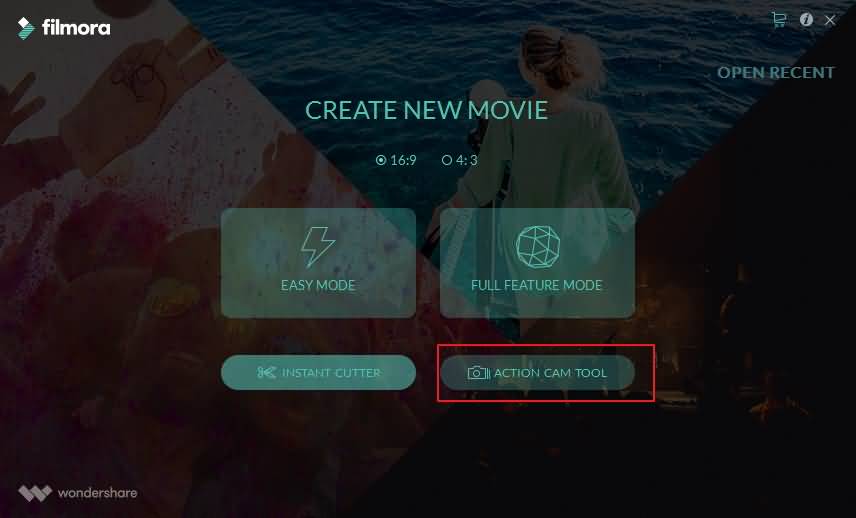
- Ora vai alla scheda Velocità e porta la testina nella posizione esatta in cui deve essere applicato l’effetto velocità.
- Fare clic sul pulsante Aggiungi indicatore. Fai clic sull’indicatore di velocità e trascinalo su entrambi i lati della timeline in modo da scegliere un numero di clip sulla timeline.
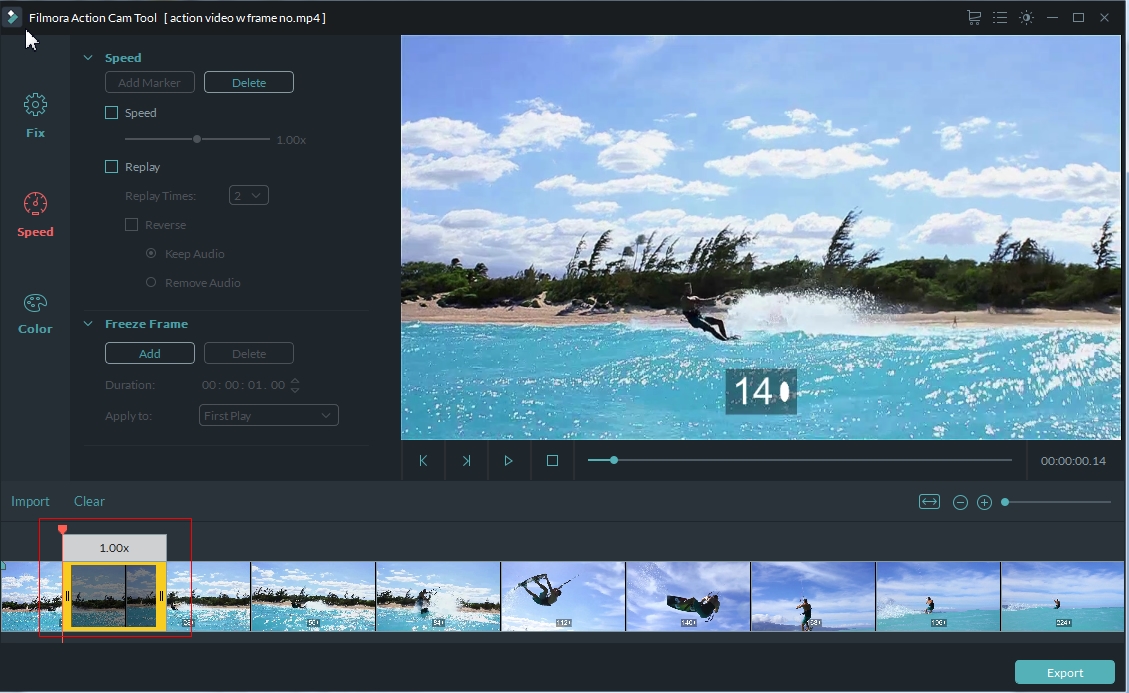
- Le impostazioni della velocità possono essere regolate facendo clic sulla casella di controllo contrassegnata Velocità. Il cursore della velocità può essere spostato in avanti per renderlo più veloce fino a 20 volte per l’effetto time lapse.
- Esporta il tuo video time lapse in modalità Funzionalità complete per apportare ulteriori modifiche, ad esempio aggiungendo vari filtri, sovrapposizioni ed effetti. Attualmente, ci sono più di 300 effetti e c’è un SET INVERNALE ACTION CAM disponibile ora. Controlla di più
ultimi articoli

